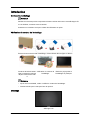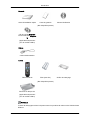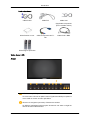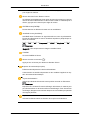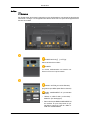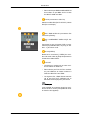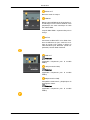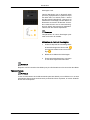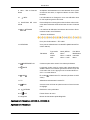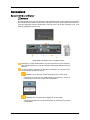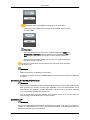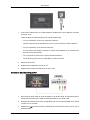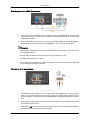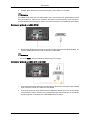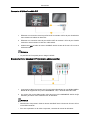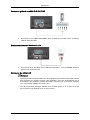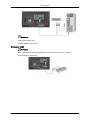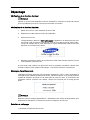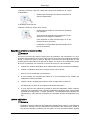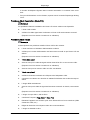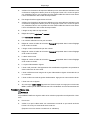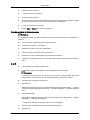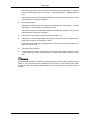Samsung SyncMaster 460CX-2 Manuel utilisateur
- Catégorie
- Téléviseurs LCD
- Taper
- Manuel utilisateur

ii
LCD DISPLAY
quick start guide
400CX-2, 400CXN-2, 460CX-2, 460CXN-2

Introduction
Contenu de l'emballage
Remarque
Veuillez vous assurer que les composants suivants sont bien inclus avec votre affichage LCD.
Le cas échéant, contactez votre revendeur.
Contactez un revendeur local pour acheter des éléments en option.
Vérification du contenu de l'emballage
Enlevez le verrou de la boîte d'emballage, comme illustré dans la figure ci‐dessus.
Soulevez la boîte d'embal-
lage en tenant les rainures
de part et d'autre de celle‐
ci.
Vérification du contenu de
l'emballage.
Retirez le polystyrène et
l'emballage en plastique.
Remarque
• Après avoir tout déballé, veillez à vérifier le contenu de l'emballage.
• Gardez la boîte pour le transport futur du produit.
Déballage
Affichage LCD
9

Manuels
Guide d'installation rapide Carte de garantie
(Non disponible partout)
Manuel d'utilisation
CD du logiciel MagicInfo,
CD du manuel de MagicIn-
fo
(Applicable uniquement
pour le modèle CXN-2)
Câbles
Cordon d'alimentation
Autres
Télécommande Piles (AAA X 2)
(Non disponible partout)
Chiffon de nettoyage
Panneau du disque dur
(Applicable uniquement
pour le modèle CXN-2)
Remarque
Le tissu de nettoyage est fourni uniquement avec les produits de couleur noire à finition haute
brillance.
Introduction
10

Vendu séparément
Câble D‐Sub Câble DVI Câble LAN
(Applicable uniquement
pour le modèle CXN-2)
Kit de fixation au mur Câble Composant vers D‐
sub
Câble D‐sub / BNC
Kit de Support provisoire
Votre écran LCD
Avant
MENU bouton [MENU]
Ouvre le menu à l'écran et quitte le menu. Egalement utilisé pour quitter le
menu OSD ou revenir au menu précédent.
Boutons de navigation (haut‐bas) / Boutons de chaînes
Se déplace verticalement d'une option de menu à une autre ou règle les
valeurs de menu sélectionnées.
Introduction
11

Si les fonctions OSD ne s'affichent pas à l'écran, appuyez sur le bouton
pour régler les chaînes.
Bouton Gauche‐Droite / Bouton Volume
Se déplace horizontalement d'une option de menu à une autre ou règle les
valeurs de menu sélectionnées. Si les fonctions OSD ne s'affichent pas à
l'écran, appuyez sur le bouton pour régler le volume.
ENTER bouton [ENTER]
Permet d'activer un élément de menu mis en surbrillance.
SOURCE bouton [SOURCE]
SOURCE llume l’indicateur du signal d’entrée en cours de présentation.
Permet de sélectionner la source d'entrée à laquelle un périphérique ex-
terne est connecté.
[PC] → [DVI] → [AV] → [Composant] → [HDMI] → [MagicInfo] → [TV]
Remarque
MagicInfo prend uniquement en charge le modèle CXN-2.
D.MENU
Ouvre le D.MENU à l'écran.
Bouton de mise sous tension [ ]
Appuyez sur ce bouton pour allumer et éteindre l'écran.
Capteur de luminosité
(en option)
Détecte automatiquement la luminosité ambiante.
Cette fonction est activée uniquement sur les modèles équipés d'un cap-
teur de luminosité automatique.
Voyant d'alimentation
Indique que le Mode d'économie est en position normale ou Puissance.
Remarque
Reportez‐vous à Mode Economie d'énergie décrit dans le manuel pour
plus d'informations sur la fonction d'économie d'énergie. Pour économiser
de l'énergie, éteignez votre moniteur lorsque vous ne l'utilisez pas pendant
de longues périodes.
Capteur de la télécommande
Orientez la télécommande en direction de ce point sur le Moniteur.
Introduction
12

Arrière
Remarque
Voir PowerSaver decrit dans le manuel pour plus d'informations concernant les fonctions de
l'économie d` énergie. La configuration de l'arrière de l'écran LCD peut varier légèrement en
fonction du modèle.
POWER S/W ON [
│
] / OFF [O]
Allume et éteint le moniteur.
POWER
Le cordon d'alimentation se branche sur
l'écran LCD et sur la prise murale.
RS232C OUT/IN (port série RS232C)
programme port MDC (Multi Device Control)
RGB/ COMPONENT IN (Connecteur
vidéo PC)
• Utilisez un câble D‐Sub (15 broches) ‐
Mode PC (PC analogique).
• Raccordez le port RGB/COMPONENT IN
du moniteur au port Component du pé-
riphérique externe à l'aide du câble D‐
SUB vers COMPONENT.
Introduction
13

• Raccordez le port RGB/COMPONENT IN
du moniteur au port BNC du PC à l'aide
du câble D‐SUB vers BNC.
DVI IN (Connecteur vidéo PC)
Utilisez un câble DVI (DVI‐D à DVI‐D) ‐ Mode
DVI (PC numérique).
DVI / RGB AUDIO IN (Connecteur PC/
DVI/audio (Entrée))
AV / COMPONENT AUDIO IN [R- AU-
DIO- L]
Connectez le port du lecteur DVD ou mag-
nétoscope (DVD/décodeur) au port [ R- AU-
DIO - L ] de l'écran LCD.
AV IN [VIDEO]
Branchez le connecteur [ VIDEO] du moni-
teur à la sortie vidéo du périphérique externe
à l'aide d'un câble VIDEO.
DVI OUT
• Connectez un moniteur à un autre moni-
teur à l'aide d'un câble DVI.
• Raccordez le port DVI OUT du moniteur
au port HDMI IN de l'autre moniteur à
l'aide du câble DVI vers HDMI.
• Les signaux DVI, HDMI réseau transmis
via le port DVI OUT s'affichent sur le
deuxième écran équipé du port DVI IN.
Remarque
Il est possible de connecter jusqu'à 6 moni-
teurs Full HD ou 10 HD (susceptible de varier
en fonction de l'appareil).
Introduction
14

AUDIO OUT
Borne de sortie de casque.
HDMI IN
Reliez la borne HDMI située à l'arrière de vo-
tre affichage LCD à la borne HDMI de votre
périphérique de sortie numérique à l'aide
d'un câble HDMI.
Jusqu'à câble HDMI 1.0 peuvent être pris en
charge.
ANT IN
Connectez le câble CATV ou le câble d'ant-
enne de télévision au port " ANT IN" à l'ar-
rière de l'écran LCD. Veillez à utiliser un
câble d'antenne pour téléviseur (vendu sé-
parément) comme câble d'antenne.
RGB OUT
Remarque
(Applicable uniquement pour le modèle
CXN-2)
LAN (Connexion LAN)
Remarque
(Applicable uniquement pour le modèle
CXN-2)
USB(Connexion USB)
Compatible clavier/souris, périphérique de
stockage de masse.
Remarque
(Applicable uniquement pour le modèle
CXN-2)
Introduction
15

Kensington Lock
L'antivol Kensington est un dispositif utilisé
pour fixer physiquement le système lorsqu'il
est utilisé dans un endroit public. L'antivol
doit être acheté séparément. L'aspect et la
méthode de verrouillage peuvent différer de
l'illustration en fonction du fabricant. Consul-
tez le manuel fourni avec le verrou Kensing-
ton pour obtenir des instructions d’utilisation.
L'antivol doit être acheté séparément.
Remarque
L'emplacement du verrou Kensington peut
varier en fonction du modèle.
Utilisation de l'antivol Kensington
1. Insérez le dispositif de verrouillage dans
la fente Kensington de l'écran LCD,
puis tournez‐le dans le sens de verrouil-
lage ).
2. Branchez le câble antivol Kensington.
3. Fixez l'antivol Kensington sur un bureau
ou tout autre objet lourd inamovible.
Remarque
Reportez‐vous à Connexion des câbles pour plus d'informations sur la connexion des câbles.
Télécommande
Remarque
Le bon fonctionnement de la télécommande peut être affecté par un téléviseur ou un autre
périphérique électronique fonctionnant à proximité de l'écran à plasma, en raison d'interfér-
ences avec la fréquence.
Introduction
16

POWER
OFF
Pavé numérique
Bouton DEL
+ VOL -
SOURCE
D.MENU
TOOLS
Haut ‐ Bas et Gauche‐Droite
INFO
BOUTONS DE COULEUR
TTX/MIX
MTS
ENTER/PRE-CH
MUTE
CH
TV/DTV
MENU
RETURN
EXIT
MagicInfo
1. POWER
Allume le moniteur.
2.
OFF
Eteint le moniteur.
3. Pavé numérique Permet de changer de chaîne.
4. Bouton DEL
Le bouton « ‐ » permet de sélectionner les chaînes numér-
iques. Par exemple, canal 4‐1.
5. + VOL - Règle le volume audio.
6. SOURCE
Appuyez sur ce bouton pour changer la SOURCE du signal
d'entrée.
La modification de la SOURCE n'est possible que pour les
périphériques externes connectés à l'écran LCD.
7.
D.MENU Écran de menu DTV
‐ Cette fonction n'est pas disponible sur cet écran LCD.
8. TOOLS Permet de sélectionner rapidement les fonctions les plus
courantes.
Introduction
17

9. Haut ‐ Bas et Gauche‐
Droite
Se déplace horizontalement ou verticalement d'une option
de menu à une autre, ou règle les valeurs de menu sélec-
tionnées.
10. INFO
Les informations sur l'image en cours sont affichées dans
le coin supérieur gauche de l'écran.
11. BOUTONS DE COU-
LEUR
Permet d'ajouter ou de supprimer des chaînes et d'en mém-
oriser dans la liste des chaînes favorites du menu "Channel
List".
12. TTX/MIX
Les chaînes de télévision fournissent des services d'infor-
mations écrites via le Télétexte.
‐ Boutons de télétexte
Pour plus d'informations > TTX / MIX
13. MTS/DUAL Vous pouvez sélectionner le mode MTS (Multichannel Tel-
evision Stereo).
Type audio Mode_MTS/S Par défaut
FM Stéréo Mono Mono Modification
manuelle
Stéréo Mono ↔ Stéréo
SAP Mono ↔ SAP Mono
14. ENTER/PRE-CH
Ce bouton permet de revenir à la chaîne précédente.
15. MUTE
Il suspend (mode muet) la sortie audio temporairement.
S'affiche dans le coin inférieur gauche de l'écran Le son est
à nouveau actif si vous appuyez sur le bouton MUTE ou -
VOL + en mode Silence.
16. CH/P En mode TV, sélectionnez TV channels (Chaînes de télé-
vision).
17. TV Sélectionne directement le mode TV.
18. MENU Ouvre le menu à l'écran et quitte le menu ou ferme le menu
de réglage.
19. RETURN
Revient au menu précédent.
20. EXIT
Ferme l'écran de menu.
21. MagicInfo Bouton de lancement rapide MagicInfo
Agencement mécanique (400CX-2 , 400CXN-2)
Agencement mécanique
Introduction
18

Connexions
Se connecter à un ordinateur
Remarque
Des équipements AV tels que des DVD, des magnétoscopes ou des caméscopes peuvent
être connectés au moniteur comme votre ordinateur. Pour plus d'informations sur le branche-
ment des appareils d'entrée audio/vidéo, reportez‐vous à la section Adjusting Your LCD
Display (réglage de l'écran LCD).
(Applicable uniquement pour le modèle CXN-2)
Branchez le cordon d'alimentation de votre moniteur à la prise d'alimen-
tation située à l'arrière du moniteur. Mettez l'interrupteur Marche/Arrêt sur
Marche.
Il existe plusieurs manières de brancher l'ordinateur au moniteur. Choi-
sissez une des options suivantes:
Utilisation du connecteur D‐Sub (analogique) de la carte vidéo.
• Connectez le D‐sub au port, RGB (RVB) 15 broches à l'arrière du
moniteur et le port D‐sub 15 broches à l'ordinateur.
Utilisation du connecteur DVI (digital) de la carte vidéo.
• Connectez le câble DVI au port DVIà l'arrière du moniteur et le port DVI
à l'ordinateur.
30

Utilisation de la sortie HDMI (numérique) de la carte vidéo.
• Raccordez le port HDMI IN du moniteur au port HDMI du PC à l'aide
du câble HDMI.
Remarque
• Si le câble HDMI est connecté au PC, veillez à sélectionner HDMI dans
Source List et Edit Name avant de sélectionner un périphérique PC ou
DVI pour permettre d'avoir une image et un son de PC normaux.
• Notez qu'il n'est possible d'obtenir du son que si la connexion est éta-
blie selon l'option 2 qui suit.
Connectez le câble audio de votre écran LCD à la sortie audio à l'arrière
de l'écran LCD.
Remarque
• Mettre sous tension l’ordinateur et le moniteur.
• Contactez un Centre de service SAMSUNG Electronics local pour acheter des éléments
en option.
Connexion à d'autres périphériques
Remarque
• Des équipements AV tels que des DVD, des magnétoscopes ou des caméscopes peuvent
être connectés au moniteur comme votre ordinateur. Pour plus d'informations sur le
branchement des appareils d'entrée audio/vidéo, reportez‐vous à la section Adjusting
Your LCD Display (réglage de l'écran LCD).
• Pour la consérvation d'énergie, éteindre votre moniteur quand vo us ne vous en servez
pas ou quand vous absentez pour un long moment.
Connexion TV
Remarque
Vous pouvez regarder des programmes de télévision sur l'écran LCD, dès lors qu'il est con-
necté à un câble d'antenne ou CATV, sans qu'il faille installer un quelconque matériel ou
logiciel de réception sur votre ordinateur.
Connexions
31

1. Connectez le câble CATV ou le câble d'antenne de télévision au port "ANT IN" à l'arrière
de l'écran LCD.
Veillez à utiliser un câble d'antenne TV (vendu séparément).
•
En cas d'utilisation d'une borne d'antenne intérieure :
Vérifiez d'abord la borne d'antenne sur le mur, puis connectez le câble d'antenne.
•
En cas d'utilisation d'une antenne extérieure :
Si vous utilisez une antenne extérieure, confiez‐en l'installation à un professionnel,
dans la mesure du possible.
•
Pour connecter le câble RF à la borne d'entrée d'antenne :
Tenez la partie fil de cuivre du câble RF en position verticale.
2. Allumez l'écran LCD.
3. Sélectionnez le téléviseur à l'aide de TV .
4. Sélectionnez la chaîne de télévision de votre choix.
Connexion de périphériques AV
1. Raccordez les ports Vidéo et Audio [R‐AUDIO‐L] du lecteur DVD, du magnétoscope ou
du décodeur DTV aux ports Vidéo et Audio [R-AUDIO-L] de l'écran LCD.
2. Démarrez ensuite le lecteur DVD, le magnétoscope ou le caméscope après avoir inséré
un DVD ou une cassette.
3. Sélectionnez AV à l'aide du bouton SOURCE situé à l'avant de l'écran LCD ou sur la
télécommande.
Connexions
32

Branchement d'un câble Composant
1. Au moyen d'un jeu de câbles audio, raccordez le port AV/COMPONENT AUDIO IN [R-
AUDIO-L] de l'écran LCD aux prises AUDIO OUT du lecteur DVD ou de tout autre
périphérique externe.
2. Connectez le câble Component vers D‐sub (vendu séparément) au port RGB/COMPO-
NENT IN de l'appareil et aux ports COMPONENT ‐ PR, Y et PB du lecteur DVD.
Remarque
• Sélectionnez Composant à l'aide du bouton SOURCE situé à l'avant de l'écran LCD ou
sur la télécommande.
• Ensuite, faites démarrer le lecteur DVD après y avoir inséré un DVD.
• Le câble Composant est en option.
• Pour obtenir une explication sur la vidéo Composant, consultez le manuel du lecteur DVD
ou du périphérique externe concerné.
Connexion d'un caméscope
1. Localisez les jacks de sortie AV sur le caméscope. Généralement, ils se situent sur le
coté ou au dos du caméscope. Au moyen d'un jeu de câbles audio, reliez les prises
AUDIO OUTPUT du caméscope et AV/COMPONENT AUDIO IN [R-AUDIO-L] de l'écran
LCD.
2. Connectez un câble vidéo entre la prise VIDEO OUTPUT du caméscope et la prise AV
IN [VIDEO] de l'écran LCD.
3. Sélectionner AV pour le caméscope, le magnétoscope ou le caméscopes en utilisant le
bouton SOURCE sur la face avant du moniteur.
Connexions
33

4. Ensuite, faites démarrer le caméscope après y avoir inséré une cassette.
Remarque
Les câbles audio‐vidéo qui sont représentés dans ce document sont généralement fournis
avec le caméscope. (dans le cas contraire, demandez conseil auprès de votre revendeur.)
Si votre caméscope fonctionne en stéréo, vous devez brancher un ensemble de deux câbles.
Connexion grâce à un câble HDMI
1. Branchez le périphérique souhaité en entrée, par exemple un lecteur Blu‐Ray/DVD, sur
la borne HDMI IN de l'écran LCD, à l'aide d'un câble HDMI.
Remarque
• En mode HDMI, seul le format audio PCM est pris en charge.
Connexion grâce à un câble DVI vers HDMI
1. Connectez la borne de sortie DVI d'un périphérique de sortie numérique à la borne HDMI
IN du moniteur à l'aide d'un câble DVI vers HDMI.
2. Connectez les prises rouge et blanche d’un câble RCA stéréo (pour PC) aux bornes de
sortie audio de mêmes couleurs sur le périphérique de sortie numérique, et connectez
la prise opposée au terminal DVI / RGB AUDIO IN du moniteur.
Connexions
34

Connexion à l'aide d'un câble DVI
1. Effectuez une connexion entre le port DVI OUT du moniteur LCD et le port d'entrée d'un
autre moniteur à l'aide d'un câble DVI.
2. Effectuez une connexion entre le port AUDIO OUT du moniteur LCD et le port d'entrée
audio d'un autre moniteur à l'aide d'un câble stéréo.
3. Sélectionnez DVI à l'aide du bouton SOURCE situé à l'avant de l'écran LCD ou sur la
télécommande.
Remarque
• Le port DVI-OUT ne prend pas en charge le HDCP.
Branchement d'un décodeur DTV (télévision câblée/satellite)
1. Connectez le câble Component vers D‐sub (vendu séparément) au port RGB/COMPO-
NENT IN de l'appareil et aux ports COMPONENT ‐ PR, Y et PB du décodeur STB.
2. Au moyen d'un jeu de câbles audio, reliez les prises AV COMPONENT AUDIO IN [R-
AUDIO-L] de l'écran LCD et AUDIO OUT du décodeur.
Remarque
• Sélectionnez Composant à l'aide du bouton SOURCE situé à l'avant de l'écran LCD ou
sur la télécommande.
• Pour une explication sur la vidéo Composant, consultez le manuel du décodeur.
Connexions
35

Connexion grâce à un câble D-SUB / BNC
1. Raccordez le port RGB/COMPONENT IN du moniteur au port BNC du PC à l'aide du
câble D‐SUB vers BNC.
Branchement vers un Système Audio
1. Au moyen d'un jeu de câbles audio, reliez les prises AUX L, R du SYSTEME AUDIO et
AUDIO OUT de l'écran LCD.
Connexion du câble LAN
Remarque
• Des équipements AV tels que des DVD, des magnétoscopes ou des caméscopes peuvent
être connectés au moniteur comme votre ordinateur. Pour plus d'informations sur le
branchement des appareils d'entrée audio/vidéo, reportez‐vous à la section Adjusting
Your LCD Display (réglage de l'écran LCD).
• Pour la consérvation d'énergie, éteindre votre moniteur quand vo us ne vous en servez
pas ou quand vous absentez pour un long moment.
Connexions
36

Remarque
Connectez le câble LAN.
(modèle CXN-2 uniquement)
Connexion USB
Remarque
Vous pouvez connecter des périphériques USB (souris ou clavier par exemple).
(modèle CXN-2 uniquement)
Connexions
37

Dépannage
Vérification de la fonction Autotest
Remarque
Vérifiez ce qui suit avant d'appeler le service d'assistance. Contactez un Centre de service
pour les problèmes que vous ne pouvez pas résoudre vous‐même.
Vérification de la fonction Autotest
1. Mettez hors tension votre ordinateur et l'écran LCD.
2. Débranchez le câble vidéo à l'arrière de l'ordinateur.
3. Allumez l'écran LCD.
L'image illustrée ci‐dessous ("Vérif. câble signal") apparaît sur un arrière‐plan noir lors-
que l'écran LCD fonctionne correctement, mais qu'il ne détecte aucun signal vidéo :
Lorsque le moniteur est en mode Auto‐test, le voyant d'alimentation LED est vert et la
figure est en mouvement sur l'écran.
4. Éteignez votre écran à plasma et reconnectez le câble vidéo. Ensuite, allumez à la fois
votre ordinateur et l'écran LCD.
Si votre écran LCD n'affiche rien après avoir suivi la procédure précédente, vérifiez votre
contrôleur vidéo et votre système informatique ; votre écran fonctionne correctement.
Messages d'avertissements
L'affichage de l'écran peut être d'une résolution supérieure à 1920 x 1080. Cependant, le
message suivant s'affichera pendant une minute ; pendant ce temps, vous pouvez choisir de
modifier la résolution de l'écran ou de rester dans le mode en cours. Si la résolution est
supérieure à 85 Hz, un écran noir s'affiche ; l'écran LCD ne prend pas en charge plus de
85 Hz.
Remarque
Reportez‐vous à la rubrique Spécifications > Présélection des modes de temporisation pour
déterminer les résolutions ou fréquences prises en charge par l'écran LCD.
Entretien et nettoyage
1) Entretien du boîtier de l'écran LCD.
104
La page est en cours de chargement...
La page est en cours de chargement...
La page est en cours de chargement...
La page est en cours de chargement...
La page est en cours de chargement...
-
 1
1
-
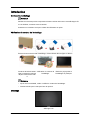 2
2
-
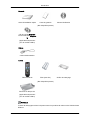 3
3
-
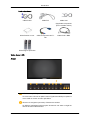 4
4
-
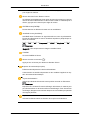 5
5
-
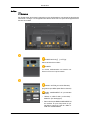 6
6
-
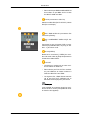 7
7
-
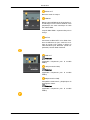 8
8
-
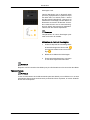 9
9
-
 10
10
-
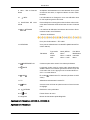 11
11
-
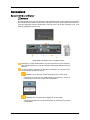 12
12
-
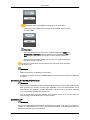 13
13
-
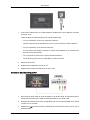 14
14
-
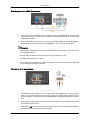 15
15
-
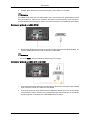 16
16
-
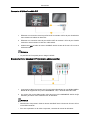 17
17
-
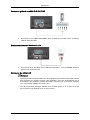 18
18
-
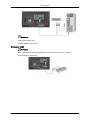 19
19
-
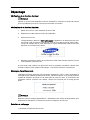 20
20
-
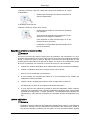 21
21
-
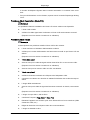 22
22
-
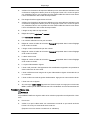 23
23
-
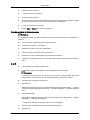 24
24
-
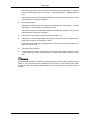 25
25
Samsung SyncMaster 460CX-2 Manuel utilisateur
- Catégorie
- Téléviseurs LCD
- Taper
- Manuel utilisateur
Documents connexes
-
Samsung SYNCMASTER 230TSN Le manuel du propriétaire
-
Samsung SyncMaster 460CX-2 Le manuel du propriétaire
-
Samsung SyncMaster 460CX-2 Manuel utilisateur
-
Samsung T240HD Guide de démarrage rapide
-
Samsung 400CXN-2 Manuel utilisateur
-
Samsung 460CX Le manuel du propriétaire
-
Samsung P50HP-2 Guide de démarrage rapide
-
Samsung SYNCMASTER 400CX Le manuel du propriétaire
-
Samsung SyncMaster 460DX-2 Le manuel du propriétaire
-
Samsung SYNCMASTER 460UXN-2 Manuel utilisateur